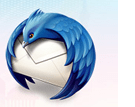
Mozilla Thunderbird on kiistatta paras avoimen lähdekoodin sähköpostiohjelma, jonka löydät. Vaikka se on rehevää pakollisten ominaisuuksien ja mukavuuksien kanssa heti laatikosta, jotkut oletuskäyttäytymiset voivat olla tuskaa. Nimittäin, kun poistat tai arkistoit viestin Thunderbirdissä, se siirtää sinut automaattisesti seuraavaan viestiin. Jos olet päättänyt käydä läpi kaikki sähköpostisi yhdessä istunnossa, on järkevää avata seuraava sähköposti automaattisesti poistamisen jälkeen Thunderbirdissä. Mutta jos haluat mieluummin pitää seuraavan sähköpostin lukematta tai avaamattomana, sinulla ei ole onnea. Eli ellet asenna tätä groovy Thunderbird -lisäosaa Mail Tweak.
Mail Tweakin avulla voit muuttaa Thunderbirdin poistokäyttäytymistä muun muassa siten, että seuraavaa sähköpostia ei avata, kun poistat tai arkistoit edellisen viestin. Lue, kuinka saat Mail Tweakin käyttöön, jotta voit estää Thunderbird 3: ta avaamasta seuraavaa viestiä sähköpostin poistamisen tai arkistoinnin jälkeen.
Ensimmäinen askel
Asenna Mail Tweak -lisäosa. Voit tehdä tämän, voit oikealla painikkeella tämä linkki -> mailtweak-1.0pre10.xpi ja valitse Tallenna nimellä… Käynnistä nyt Thunderbird ja klikkaus Työkalut> Lisäosat.
Tässä ikkunassa klikkaus Asentaa ja selaa yllä tallentamaasi tiedostoon.
Vaihtoehtoisesti voit avata Lisäosat-ikkunan ja raahaa ja pudota mailtweak-1.0pre10.xpi linkki ruutuun, jossa lukee ”Hae kaikista lisäosista. ” Suorita asennus loppuun noudattamalla näytön ohjeita ja käynnistä Mozilla Thunderbird 3 uudelleen, jotta muutokset tulevat voimaan.
Vaihe kaksi
Klikkaus Työkalut> Lisäosat avataksesi Lisäosat-ikkunan uudelleen. Klikkaus Laajennukset välilehti. Valitse Mail Tweakin alla Vaihtoehdot.
Kolmas vaihe
Selaa alaspäin, kunnes löydät Poistumiskäyttäytyminen. Tarkistaa se ja valitse Ei mitään alla olevassa ruudussa. Klikkaus OK jos olet valmis. Voit myös haluta tarkistaa Lataa muutokset uudelleen päivittämällä ikkunat säästääksesi aikaa.
Neljäs vaihe
Kun poistat viestejä Thunderbirdistä, viestejä ei valita jälkikäteen. Sen sijaan, että avaisit seuraavan viestin automaattisesti esikatseluruudussa (merkitsemällä se luetuiksi), et ole valinnut viestiä.
Siinä kaikki. Tiedän, että laajennuksen asentaminen tuntuu äärimmäiseltä toimenpiteeltä pienten häiriöiden korjaamiseksi, mutta onneksi Mail Tweakilla on paljon muita hienoja hakkereita, jotka voivat tehdä Mozilla Thunderbirdistä helpomman käyttää. Jos et ole kiinnostunut laajennuksen asentamisesta estämään tämän tapahtumista, saat puoliratkaisun natiivisti käskemällä Thunderbirdiä olemaan merkitsemättä viestejä luetuiksi, kun ne avataan esikatseluruudussa. Tällä tavalla avaat edelleen viestit poistettuasi edellisen viestin, mutta sinulla on aikaa napsauttaa poispäin, ennen kuin se merkitään luetuksi. Löydät tämän vaihtoehdon napsauttamalla Työkalut> Asetukset… ja valitset Pitkälle kehittynyt välilehti ja napsauttamalla Lukeminen ja näyttäminen.
Voit jopa poistaa ominaisuuden, joka merkitsee viestit automaattisesti luetuiksi, kun avaat ne esikatseluruudussa tai viestiruudussa, mutta on todennäköistä, että silti haluat, että tämä otetaan käyttöön viesteille, jotka olet todella avannut tarkoituksella. Joten viiden sekunnin viiveen lisääminen on paras veto täällä.